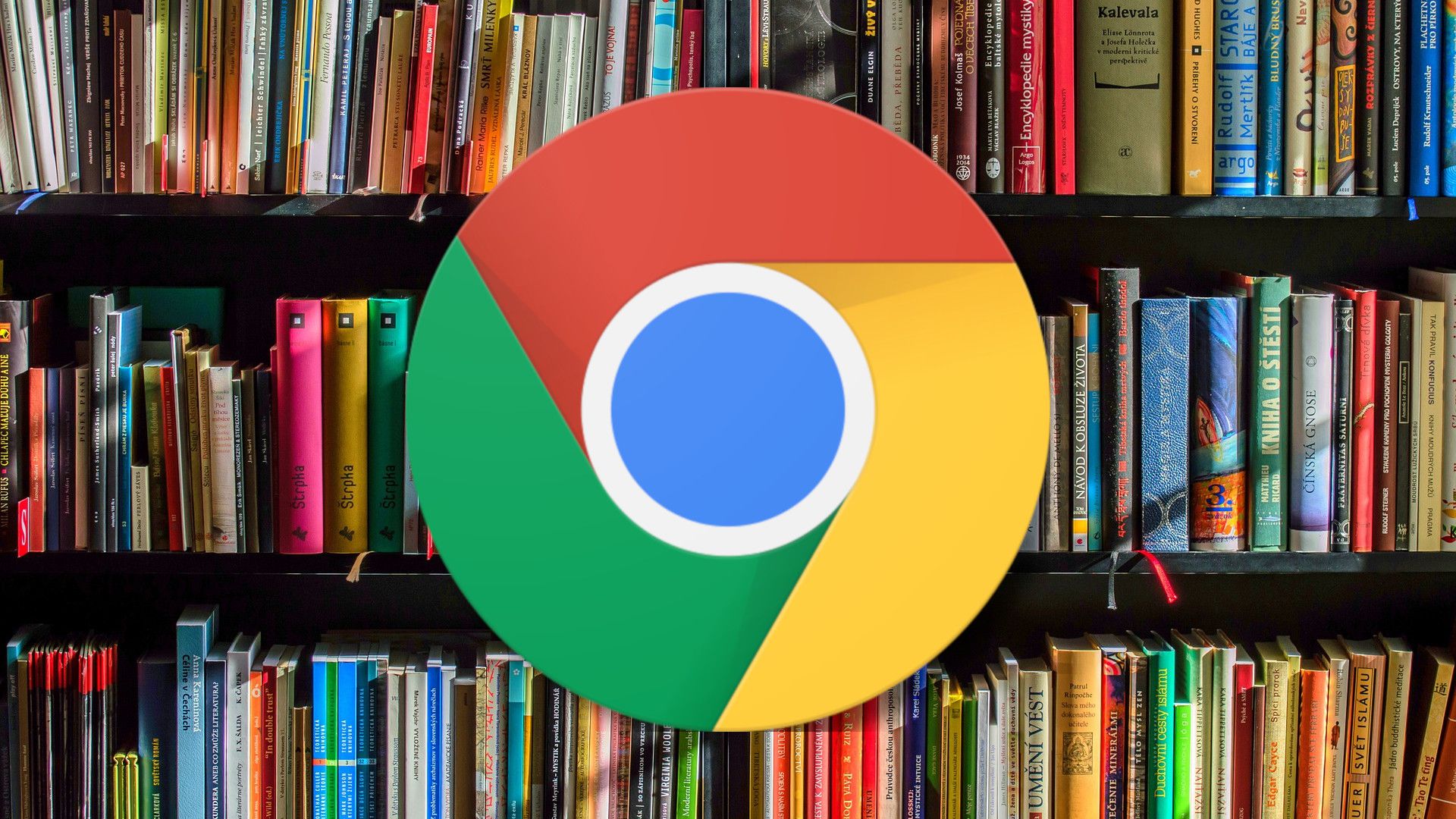568
Aby wyeksportować zakładki z Chrome, wystarczy kilka kliknięć. W tym celu należy skorzystać ze zintegrowanego menedżera zakładek przeglądarki.
Export Chrome Bookmarks: Instrukcje
Eksportowanie zakładek Chrome działa w następujący sposób:
- Otwórz Chrome i przejdź do ustawień, które można rozpoznać po trzech kropkach w prawym górnym rogu. Najedź kursorem na zakładki i wybierz menedżera zakładek.
- W menedżerze zakładek otwórz menu Organizuj, również w prawym górnym rogu. Kliknij Eksportuj zakładki.
- Następnie otworzy się okno umożliwiające zapisanie pliku HTML z wyeksportowanymi zakładkami. Wybierz żądaną ścieżkę pliku (zwykle dokumenty) i kliknij Zapisz. Możesz wcześniej zmienić nazwę na dowolną.
- Teraz zakładki są eksportowane z Chrome.
- Możesz następnie otworzyć plik HTML w innych przeglądarkach, aby zintegrować zakładki.